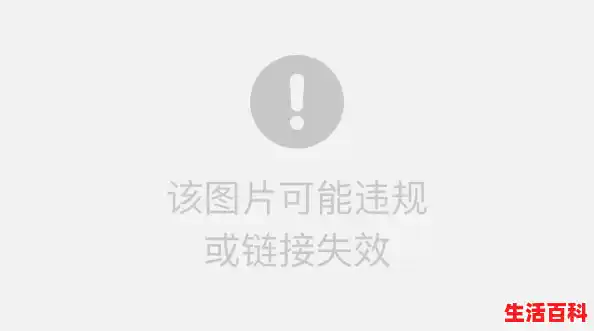Windows10电脑录音的方法主要有以下几种:
使用Windows10自带的录音机:
方法一:单击开始菜单,然后单击所有应用程序,找到并打开录音机。方法二:在电脑底部的搜索框中直接输入“录音机”来打开录音机程序。打开录音机后,点击中间的按钮即可开始录音,可以根据需要暂停或停止录制,还可以添加录音标记。
通过音频转换工具录制视频中的音频:
下载并运行“音频转换”工具。切换到“音频提取”选项卡,点击“添加文件”按钮选择视频文件。设置截取音频片段的位置,点击“开始截取”按钮,程序将自动完成相关片段的截取操作。
解决麦克风无法录音的问题:
检查电脑的声卡驱动是否正常安装,确保安装的是原版声卡驱动。如有问题,卸载现有驱动,并使用驱动人生等软件或官网驱动光盘重新安装声卡驱动。
录制电脑内部声音:
右键点击任务栏处的声音图标,选择“录音设备”。在录音设备选项中,右键点击空白区域,选择“显示禁用的设备”。找到并启用“立体声混音”设备。调节好立体声混音的音量,然后使用Windows10自带的录音机录制电脑内部的声音。
隐私设置中的麦克风权限:
在Windows10系统桌面,右键点击左下角的开始按钮,选择“设置”。在Windows设置窗口中,点击“隐私”图标。在麦克风设置中,可以允许或禁止应用使用麦克风。
请注意,在进行录音操作前,确保麦克风或其他录音设备已正确连接并可用。同时,根据实际需求选择合适的录音方法和工具。
在电脑上录音的方法如下:
一、使用系统自带录音工具
打开开始菜单:
点击屏幕左下角的“开始”按钮,这是Windows系统标志性的菜单入口。
搜索录音工具:

在开始菜单的搜索框中输入“录音”或“录音机”,系统会自动搜索相关的应用程序。
打开录音机应用:
从搜索结果中找到“录音机”或类似名称的应用,并点击打开。
开始录音:
在录音机界面中,点击红色的“录音”按钮开始录音。录音过程中,可以通过界面上的暂停和停止按钮来控制录音的进度。
保存录音:
录音完成后,点击“停止”按钮,然后选择保存录音文件的路径和名称。
二、使用第三方录音软件
下载并安装软件:

在互联网上搜索并下载一款适合你的录音软件,如Audacity等。按照软件的安装提示进行安装。
配置录音设备:
打开录音软件后,进入设置或音频设备选项,选择你的麦克风作为录音设备。
调整录音参数:
根据需要调整录音的采样率、比特率等参数,以获得更好的录音质量。
开始录音并保存:
点击软件界面上的录音按钮开始录音,录音完成后点击停止按钮,并保存录音文件。
三、注意事项
确保麦克风已正确连接到电脑,并且工作正常。在录音前,可以进行一次测试录音,以检查录音效果和麦克风状态。录音时,尽量保持环境安静,以减少背景噪音的干扰。
通过以上方法,你就可以在电脑上轻松地进行录音了。